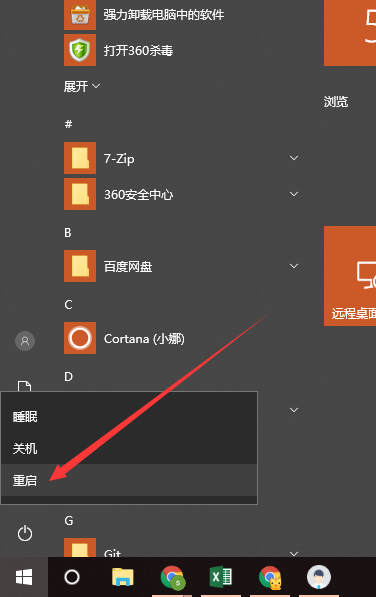一般电脑用户都会设置一个开机密码,以防被人偷看,也更好的保护自己的隐私,不过不少人不知道怎么设置win10开机密码,下面小编就给大家讲解具体方法步骤。
系统版本:windows10系统
品牌型号:华硕
软件版本:
方法
1.点击“开始”,然后点击“设置”。

2.点击“账户”。

3.点击“登录选项”。
windows10官网下载安装教程
微软对Windows 7的支持已经在1月结束了,这意味着微软希望那些顽固的用户升级到Windows 10,以确保设备安全平稳运行,那么我们在windows10官网中如何下载安装该系统呢?今天,小编就把下载安装windows10的步骤教程分享给大家。

电脑密码图-3
4.点击密码更改。

5.然后输入当前密码。点击下一步。

6.然后输入新密码,下一步即可完成。

总结
以上就是设置win10开机密码操作方法,按照步骤即可完成。
以上就是电脑技术教程《win10开机密码怎么设置》的全部内容,由下载火资源网整理发布,关注我们每日分享Win12、win11、win10、win7、Win XP等系统使用技巧!win10iso文件怎么打开
我们从网上下载的系统镜像文件基本都是ISO格式,但是很多win10系统用户不知道要怎么打开iso镜像文件,其实win10系统中就自带有虚拟光驱可以打开,今天,小编就把打开win10iso文件的步骤教程分享给大家。